كيفية مزامنة Google Drive بمسار خاص غير مساره المحدّد
هذه المقالة من مدونة عربي تك التقنية تهدف إلى تعليمك كيفية مزامنة Google Drive بمسار خاص غير مساره المحدّد وذلك عبر خطوات بسيطة ومحددة فتابع معنا.
عند تنصيبك لنظام تشغيل أو عند شرائك لجهاز جديد فإنّه إذا كان لديك نسخة محفوظة لبياناتك على Google Drive وتريد أن تنقلها إلى جهازك عندها فإنّ برنامج Google Drive Desktop client : https://www.google.com/drive/download/ هو من الخيارات المفضلة لذلك ، ولكن في بعض الأحيان يكون ذلك خياراً غير مرغوب لك إذا ما كان جهازك له مساحة محدودة للقرص الصلب الرئيسي، وإذا ما جرّبت وضع ذاكرة تخزين خارجية ستدرك أن هذا البرنامج ستصبح المزامنة عبره غير مستقرة وفي بعض الحالات لايمكن التنبؤ بها كأن لا يقبل المزامنة في أفضل هذه الحالات وفي أسوئها سيحذف ملفاتك .
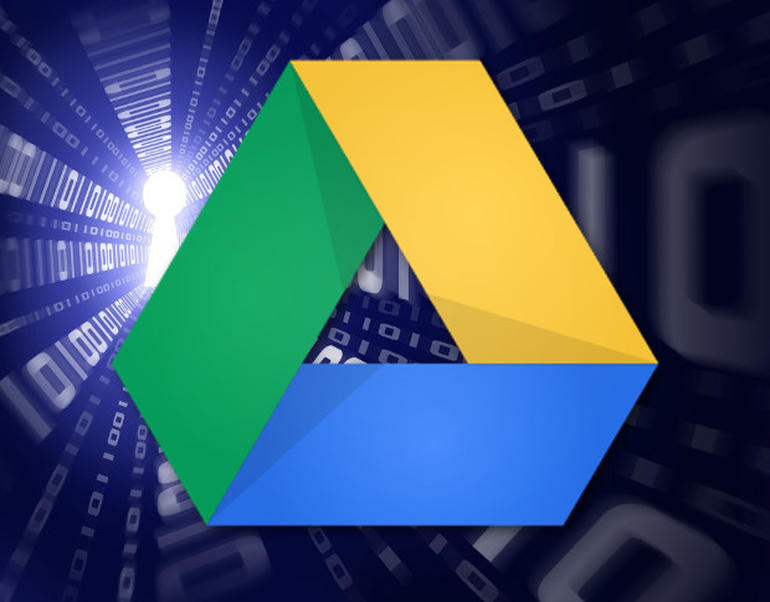
كيفية مزامنة Google Drive بمسار خاص غير مساره المحدّد
الحل لذلك هو استخدامك لبرنامج تخديم آخر للمزامنة في Google Drive هذا البرنامج يدعى Insync ويمكنك تحميله من رابطه الأصلي (https://www.insynchq.com) ، وبه تستطيع التخلص من مشكلة موقع التخزين لGoogle Drive المحدّد في القرص الرئيسي فالبرنامج لا يهتم إذا كان مجلد المزامنة ضمن القرص C أو خارجه فبكل الأحوال سيقوم بالمزامنة.
إعداد البرنامج
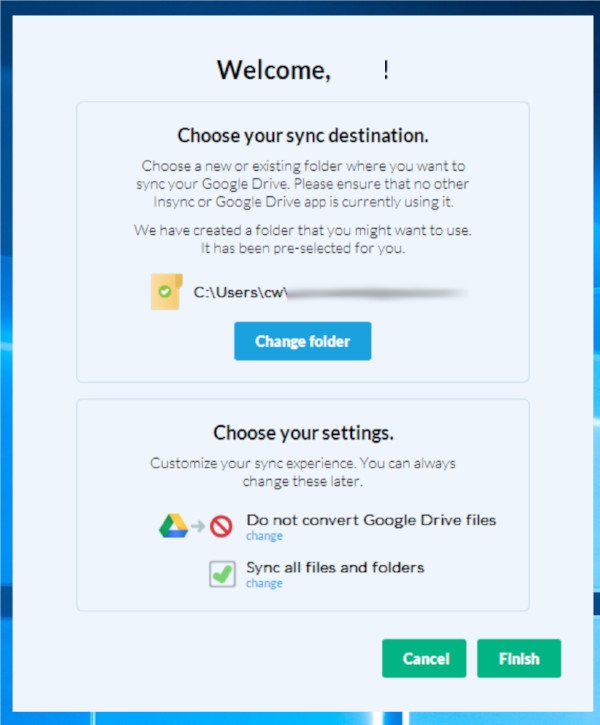
تحميل برنامج Insync بسيط ، ولكي تحصل على خدمة عميل ضمنه عليك شراؤه مقابل 30$ لكل حساب Google Drive ، ويمكنك تجريب البرنامج لمدة 15 يوم مجاناً. لتنصيب البرنامج بعد تحميله من الموقع انقر نقرة مزدوجة عليه واتبع التعليمات الإرشادية التي ستظهر لك ، في آخر التعليمات ستجد نفسك في نافذة تسمح لك باختيار وجهة المزامنة ، عندها انقر على زر “Change folder” كما في الصورة واختر الوجهة التي تريدها.
من الخيارات المتاحة في البرنامج يمكنك تحويل ملفات Google Drive إلى أي صيغة متوافقة مع نظامك المحلي، ينبغي أن تدرك أن اختيارك لهذا الخيار سيجعل عملية المزامنة أطول. كذلك يمكنك البرنامج من إختيار مجلدات Google Drive التي تريد مزامنتها، وللقيام بذلك انقر على خيار”change” أسفل “Sync all files and folder” ومن ثم اختر أي مجلدات تريد مزامنتها لجهازك، بعد انتهائك انقر على “Finish” وعندها ستبدأ المزامنة وستكون مدّة المزامنة معتمدة على حجم وعدد البيانات التي تريد مزامنتها.
وبهذا تكون قد تخلصت من مشكلة المساحة المحدودة وأجبرت Google Drive على تنزيل ملفاتك وبياناتك في الموقع الذي تريده أنت لا هو .
كانت هذه مقالتنا: كيفية مزامنة Google Drive بمسار غير مساره المحدّد
قدمناها لكم من مدونة عربي تك التقنية.
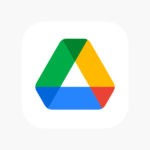
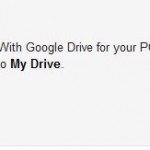

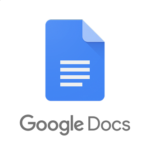



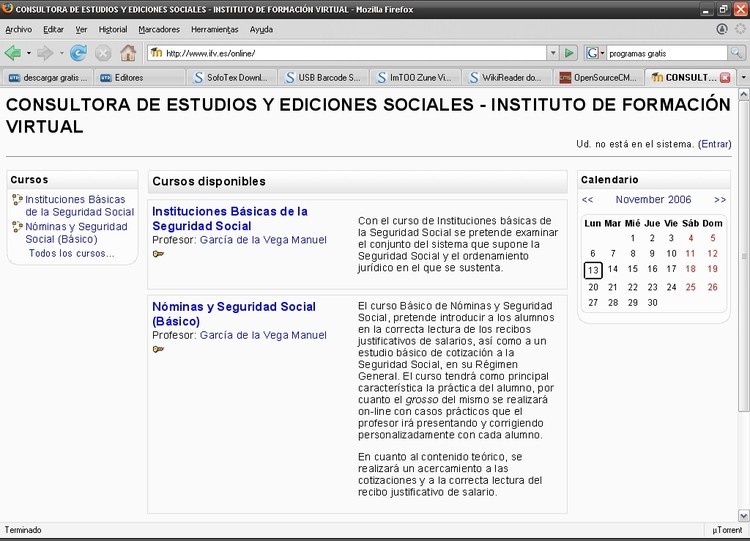

أكتب تعليقك ورأيك